Ønsker du, at din publikation skal have et ordnet og konsekvent udseende? Du kan bruge en funktion i Microsoft Publisher hedder Layout guider at organisere din tekst, billeder og andre objekter i kolonner og rækker. Formålet med Layout Guides er at guide dig til at justere objekter i din publikation.
Hvad er layoutvejledninger i Publisher
Layout Guides er en funktion, der hjælper dig med at justere objekter i en publikation. Layoutvejledningsfunktionen består af indbyggede linealguides, Tilføj vandrette linealguides, Tilføj lodrette linjelinjer, linjelinjer og gitter- og baselinjelinjer.
Sådan bruges layoutguider i Publisher
Åben Microsoft Publisher.
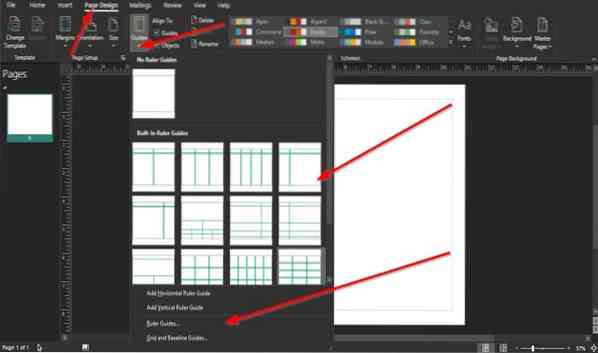
På den Sidedesign fanen i Layout gruppe, skal du klikke på Vejledninger knap.
Klik på et af de indbyggede typografier på listen på rullelisten.
Du kan tilføje Vandrette linealguider eller tilføj Lodrette linealguider.
Hvis du klikker Lineal Guides.

EN Lineal Guides dialogboksen vises.
Inde i dialogboksen kan du skifte mellem Vandret og Lodret.
I Lineal guide position feltet, indtast en position.
Indtast et nummer i feltet, fordi det kun accepterer et tal mellem 0 og 8.5.
Klik på Sæt knappen i dialogboksen for at indstille Lineal guide position.
Hvis du vil fjerne markeringen i feltet, skal du klikke på Klar eller Slet alt.
Når du har indtastet linjestyringens position, skal du klikke på Okay.
EN Retningslinje for brugerdefineret layout vises på din publikation.
Hvis du vælger at vælge Net- og basislinjeguider mulighed, a Layout guider dialogboks vises.
Inde i dialogboksen er der tre faner, du kan bruge til at tilpasse layoutguiderne; disse faner er Margin guider, Grid Guides, og Grundlinjelinjer.

Dialogboksen vises på Grid Guides side.
På den Grid Guides side, kan du indtaste Kolonneguide og Rækkevejledning.
Ifølge Kolonneguide og Rækkevejledning, du valgte, vises på Eksempel sektion til højre.

På den Margin guider side, kan du markere afkrydsningsfeltet i To sider Master i afsnittet Sidemester.
Du kan vælge eller indtaste Margin guider til Ret, Venstre, Top, og Bund.
Der er et eksempel på sektion til højre, der giver dig mulighed for at se dine ændringer efter tilpasning.

Hvis du vælger at klikke på Grundlinjelinjer side, har du mulighed for at tilpasse Vandret grundlinje, såsom afstand og Offset.
Til højre i Eksempel sektion, vil du se en forhåndsvisning af det valg, du foretager.
Klik derefter på Okay efter at have foretaget dine valg.
Vi håber, at denne vejledning hjælper dig med at forstå, hvordan du bruger Layout Guides i Publisher.
Læs næste: Sådan indsættes tekst fra Word-fil i en publikation i Publisher.

 Phenquestions
Phenquestions


